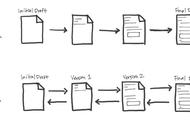举个工作中的例子,我们有两个表格,其中一列的字段,我们要对两个表格进行核对,比如说左边的数据是上个月的员工名单,右边的数据是这个月的员工名单,我们怎么知道哪些员工离职了,哪些员工新进来的,哪些员工一直都在?

当然我们可以使用vlookup公式对数据列1进行查找匹配,比如我们在b2单元格中输入公式:
=VLOOKUP(A2,C:C,1,0)

那些结果为错误值的,就是离职的员工了,那些能匹配的到的员工就是,2列数据里面都有的。

我们用同样的方法,在d列输入公式:
=VLOOKUP(C2,A:A,1,0),同样筛选结果为错误值的,就是数据列1里面没有的,既新入职的员工。

使用公式的方法固然可以,但是还有更快的方法,我们只需要选中a列,然后按住ctrl键,再次选中c列,这样的话,就同时选中了两列,我们在条件格式里面, 选择突出重复值,如下所示:

两列都有的数据都已经自己的标记为红色了,那么对a列筛选,按颜色筛选,选择不带颜色的数据,便是数据列2里面没有的

得到的结果如下:

同样对数据列2进行筛选,选择无填充的结果:

但是要注意一点的是,使用条件格式的时候,必须自己本身列没有重复的数据,要不然自身重复的数据也全会被标记出来
如果本列有重复的数据,加一个辅助列如果h列本身就有数据重复,有3个张三,但k列,只有2个张三,如果快速找出不同,我们只需要建立2个辅助列,在i1单元格中输入的公式是:
=H1&COUNTIFS($H$1:H1,H1)
在L1输入的公式是:
=K1&COUNTIFS($K$1:K1,K1)

这样的话,I列和L列得到了累计计数的结果,也没有了重复值
然后我们直接用同样的方法对I列和L列进行同时选中,然后条件格式,突出重复值

那么没有标记颜色的部分就是对方列里面没有的数据了
关于这个小技巧,你学会了么?动手试试吧!
,